Fungsi utama dari aplikasi Link2SD ini adalah dia mampu memindahkan data aplikasi tersebut ke External Memory. Namun berbeda dengan metode memindahkan aplikasi seperti biasa, Link2SD membutuhkan sebuah partisi khusus pada SD card untuk dijadikan tempat penyimpanan dari data aplikasi yang seharusnya disimpan di internal memory perangkat.
Jadi seakan - akan aplikasi ini dapat menambah internal memory pada Android sehingga memory internal akan lebih lega. Oke, saya anggap pemirsa sudah mengerti tentang gambaran singkat dari cara kerja aplikasi ini, sekarang saya akan langsung saja memberikan tutorial singkat menggunakan aplikasi Link2SD. Sebelum memulai, siapkan terlebih dahulu beberapa hal berikut ini :
- Perangkat Android yang sudah di root.
- Micro SD yang sudah di partisi. Jika belum Klik Disini
- Install Link2SD Download
- Install Link2SD Plus Download
Sekarang kita mulai langkah - langkah memindahkan data aplikasi ke SD Card dengan menggunakan aplikasi Android ini :
1. Jalankan aplikasi Link2SD. Jika muncul permintaan akses root atau SuperSU, silahkan pilih Allow. Saat pertama kali menggunakannya, akan muncul pilihan file system pada partisi kedua dari microSD yang anda gunakan (ext2, ext3, ext4, FAT16/32) Ingat, SD card harus sudah dipartisi!
2. Lalu anda akan diminta merestart perangkat anda. Silahkan restart dan jalankan kembali Link2SD. Jika terjadi error mount script pada langkah ini, silahkan ulangi proses partisi dengan menggunakan file system yang berbeda (jika sebelumnya anda menggunakan file system ext2, silahkan ulangi partisi dengan menggunakan file sistem ext3 atau yang lainnya pada partisi kedua. Jika masih gagal, ulangi lagi partisi dengan menggunakan file system yang lain lagi).
3. Jika pada proses kedua berjalan lancar, langsung saja kita pilih aplikasi mana saja yang ingin kita pindahkan ke SD card. Sentuh softkey atau tombol pilihan, lalu pilih multi select. Anda dapat langsung memilih semua aplikasi dengan menyentuh select all, atau anda juga bisa memilih beberapa aplikasi saja dengan mencentang tanda rumput yang ada di sebelah kiri icon dari masing - masing aplikasi. Perlu diketahui bahwa aplikasi sistem tidak akan bisa dipindahkan.
4. Jika sudah selesai memilih apps yang ingin dipindahkan, sentuh softkey lalu pilih create link
5. Pastikan anda mencentang ketiga menu yang muncul, lalu pilih OK.
6. Tunggu hingga proses selesai dan lihatlah perbedaannya! Memory internal akan lebih lega karena data aplikasi yang anda pilih tadi telah dipindahkan ke SD card partisi kedua. Silahkan cek penggunaan memory dengan menyentuh softkey dan pilih storage info.
7. Selesai
CATATAN : Aplikasi yang sudah di Link to SD tidak perlu lagi dipindahkan ke SD card dengan metode biasa (move to SD). Karena sebenarnya aplikasi tersebut telah dipindahkan ke SD Card 2nd Part. (perhatikan gambar diatas).
Anda juga bisa memanfaatkan aplikasi ini untuk menghapus aplikasi sistem agar memory internal menjadi lebih lega. Semoga bermanfaat.








 13.11
13.11
 Joko Trisnanto
Joko Trisnanto


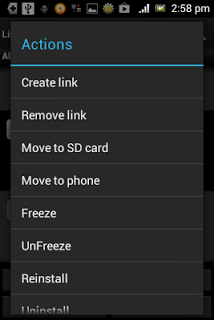



1 komentar:
Pas di restart kok hp nya tidak hidup lagi,pas hidup kok restart lagi
Posting Komentar